本記事では、「スマートEXで予約した特急券・乗車券の発行方法」についてご紹介しております。

 ゆるる
ゆるる当日、発券できない等トラブル回避のため、前日までに発券しておくことをオススメします。
EXアプリで受取用QRコードを表示させよう
まずは、EXアプリで受取用QRコードを表示させます。(発券の際に必要となります)
STEP
EXアプリを起動
EXアプリを起動したら、右上の赤枠をタップ。
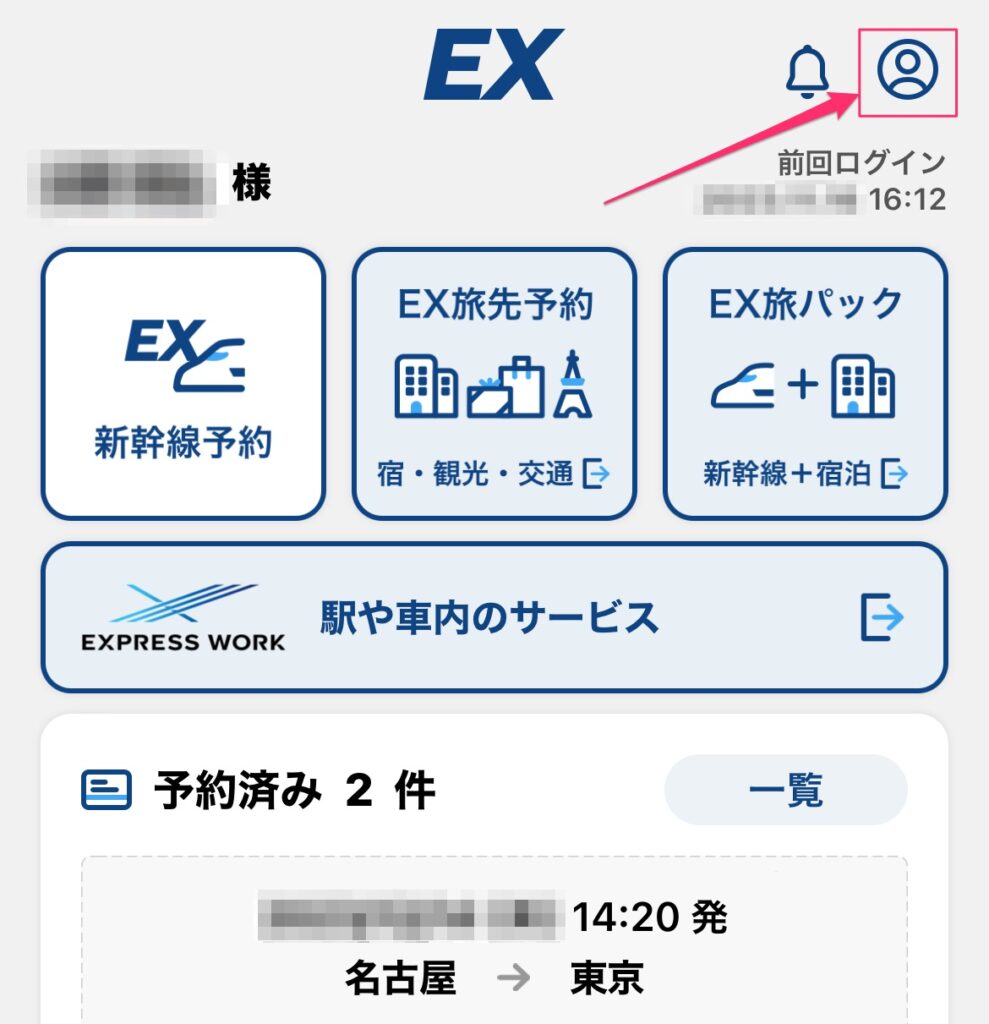
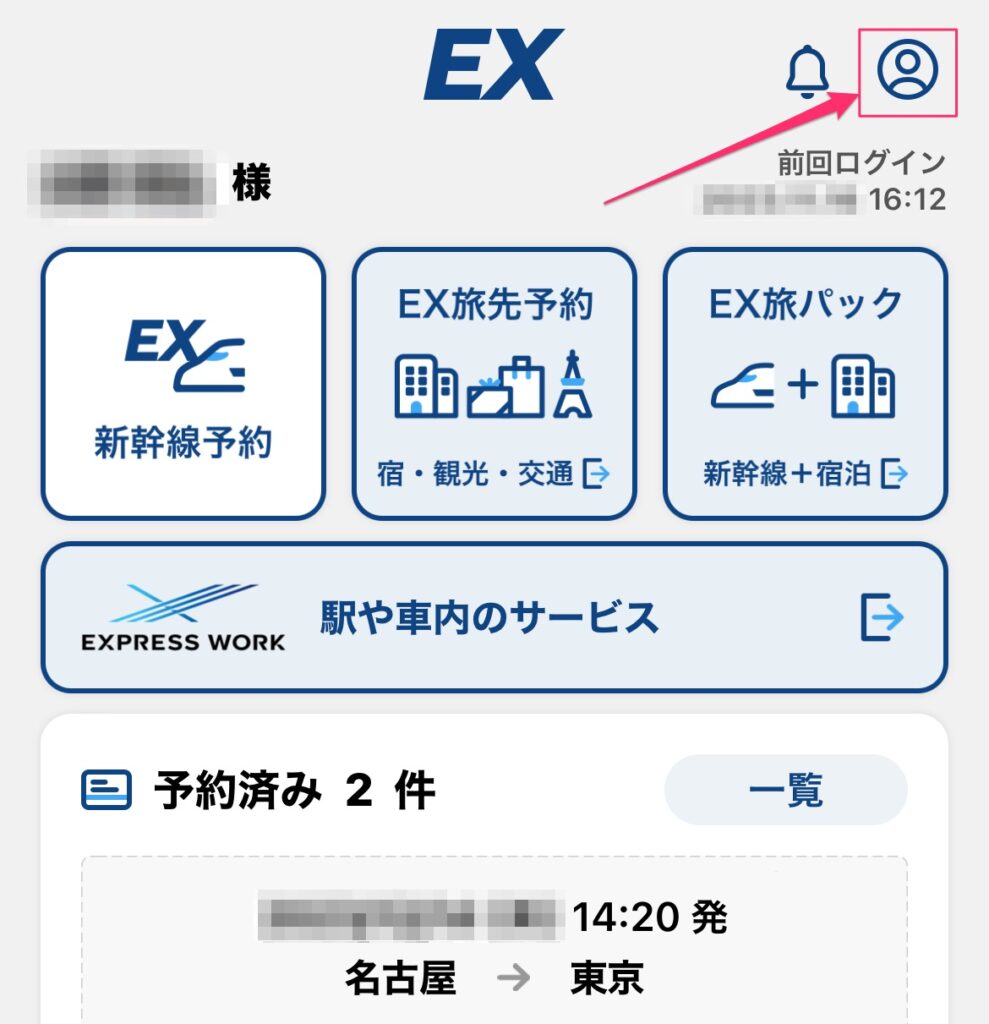
STEP
受取コードを発行
アカウント画面にて「受取コード発行」をタップします。
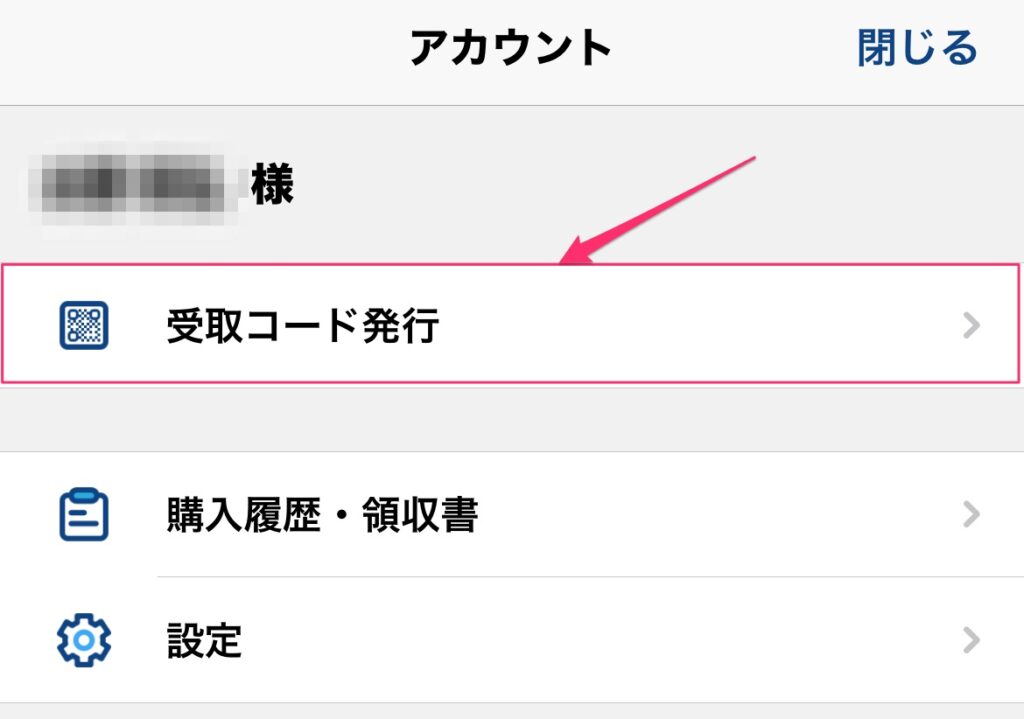
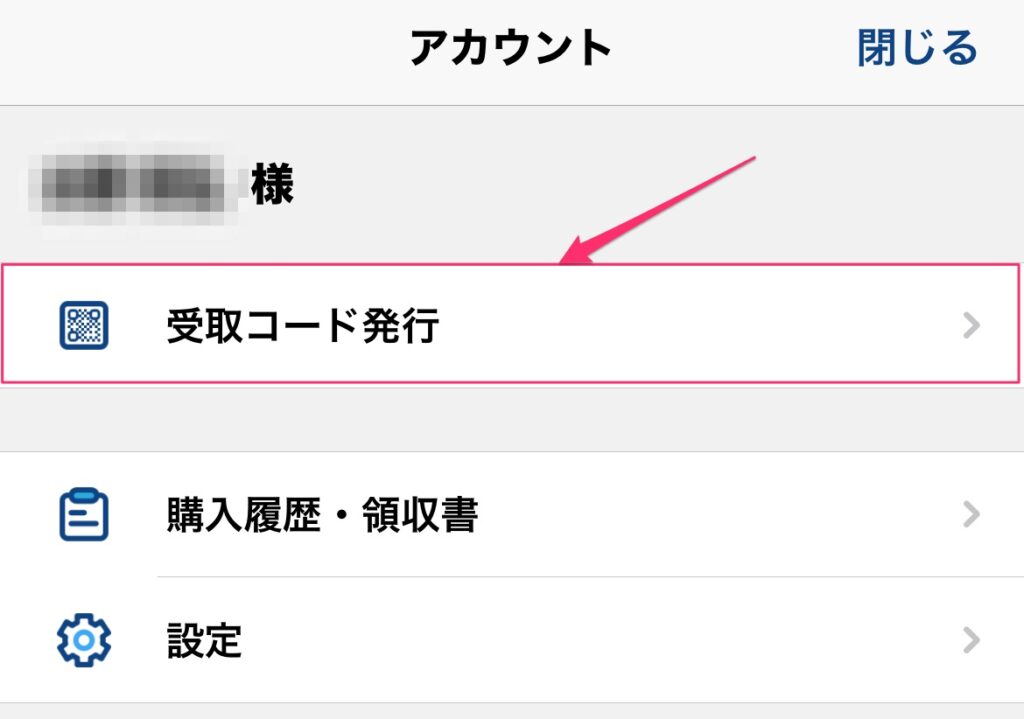
STEP
受取コードを表示
受取コード(QRコード)を表示しておきます。
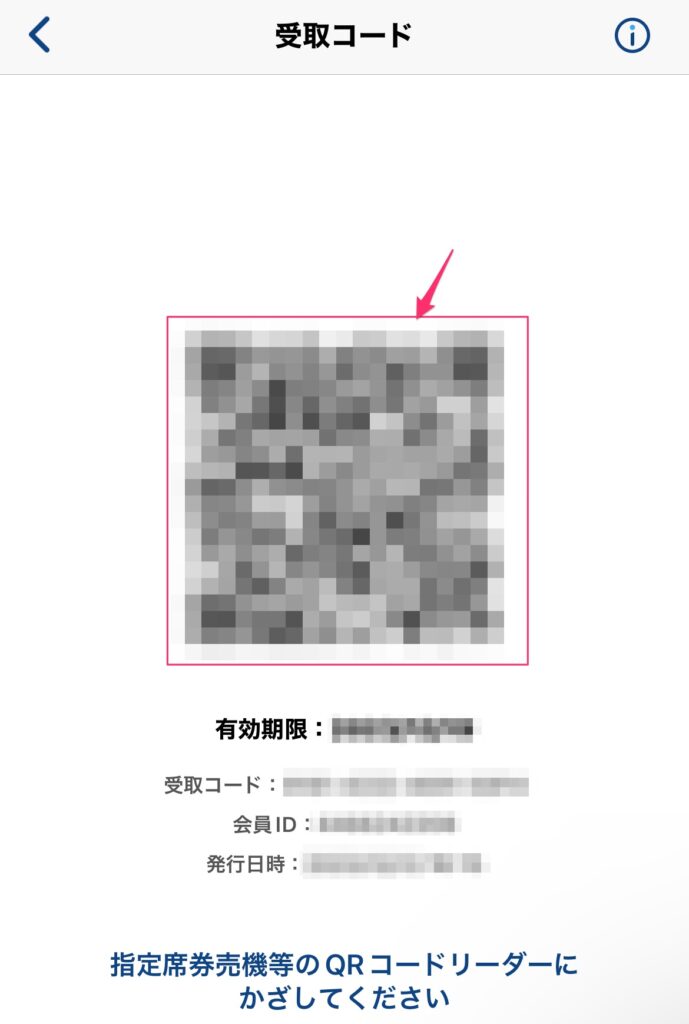
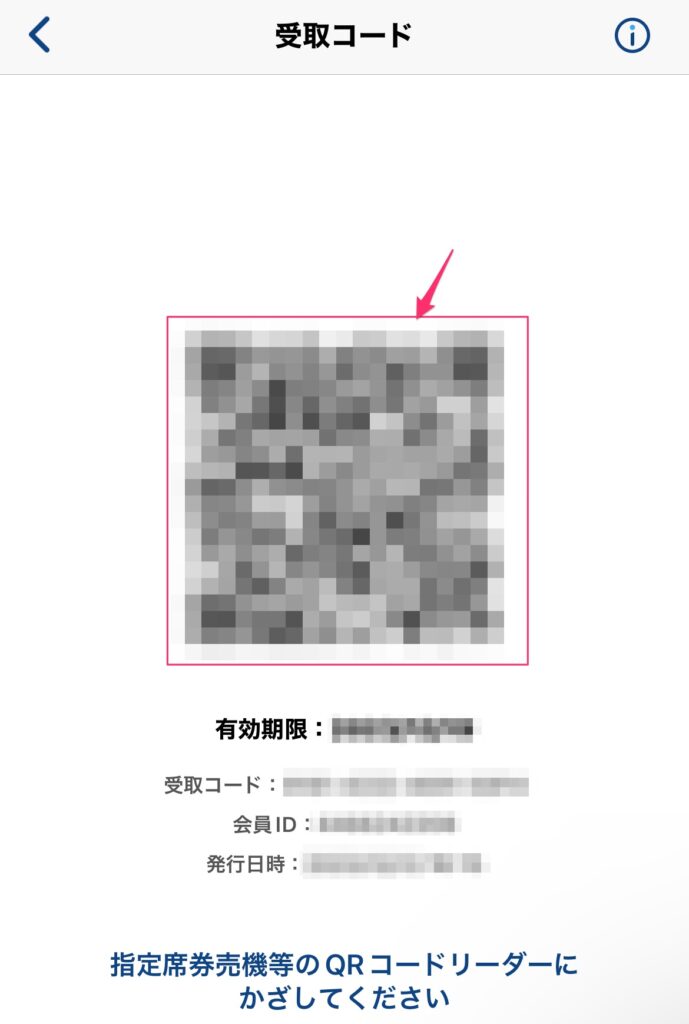
受取用QRコードで発券
受取用QRコードで発券するには駅に設置されている券売機で発券します。
STEP
駅の券売機に行く
新幹線のある駅では以下のような券売機があります。


STEP
きっぷ受取
券売機の画面にて「きっぷ受取」をタップします。
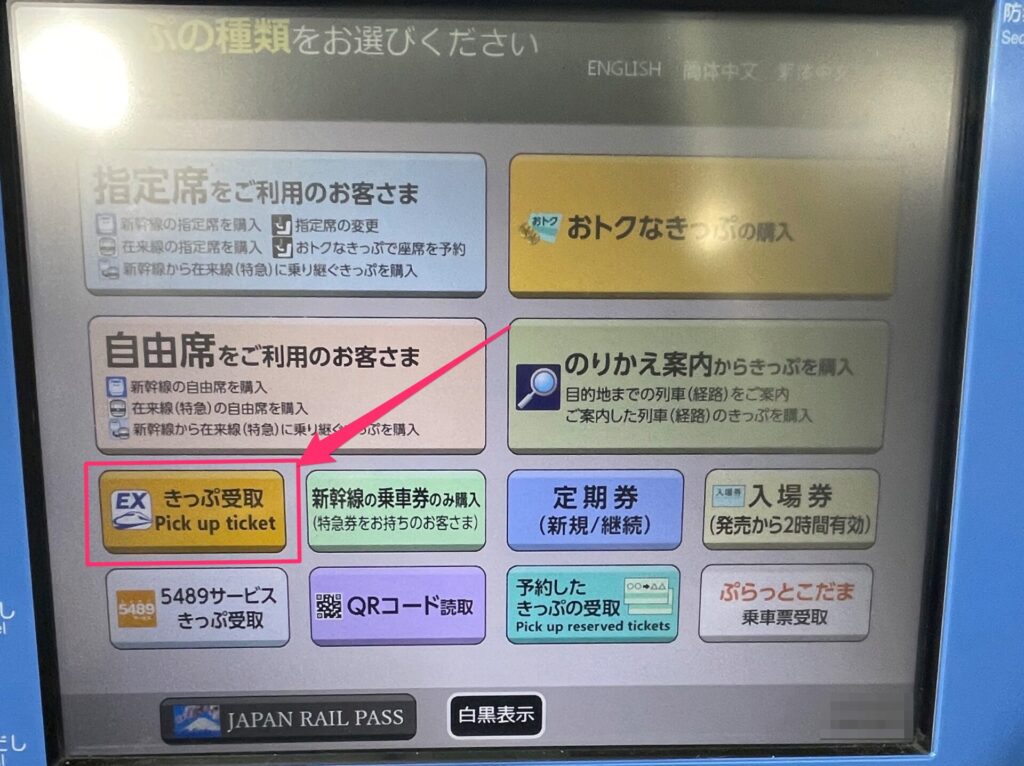
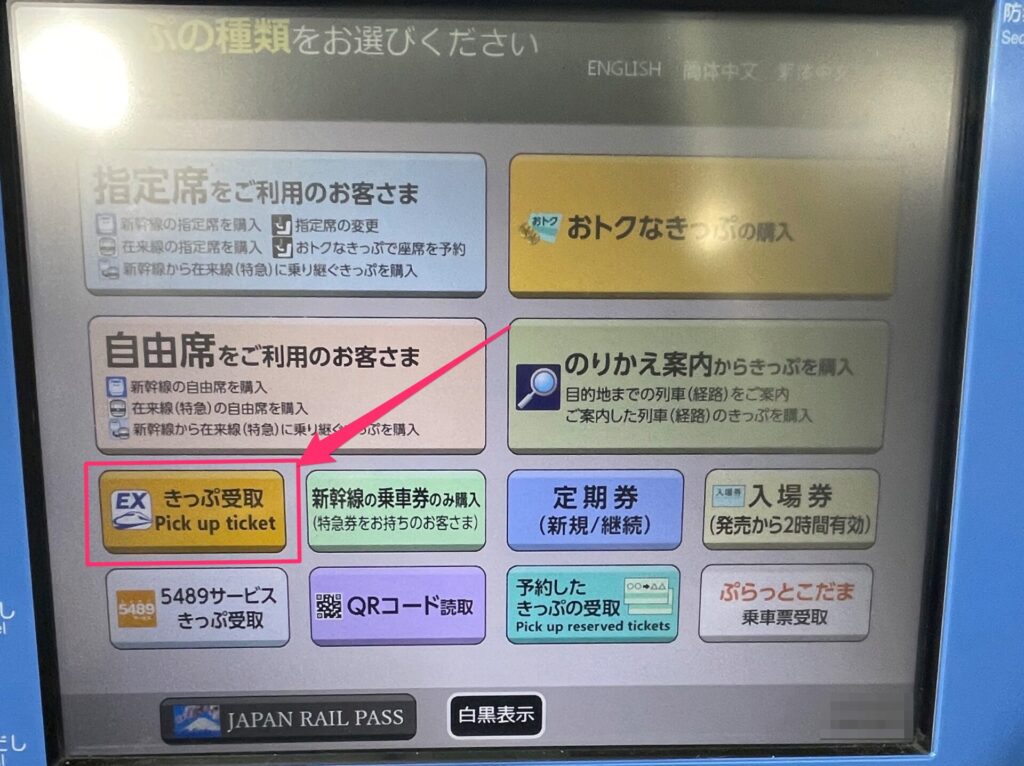
スマートEXの「受取コードで受け取り」をタップ。


ここで、先ほどEXアプリで発券したQRコードをかざします。
続いて、受取するきっぷを「選択」します。
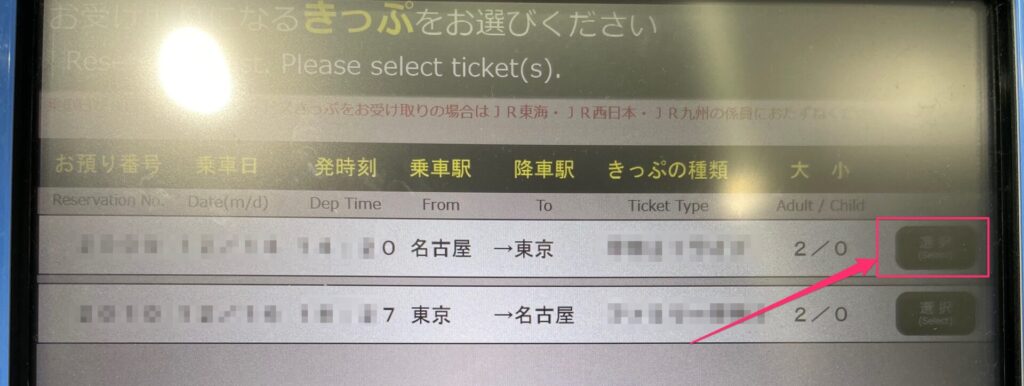
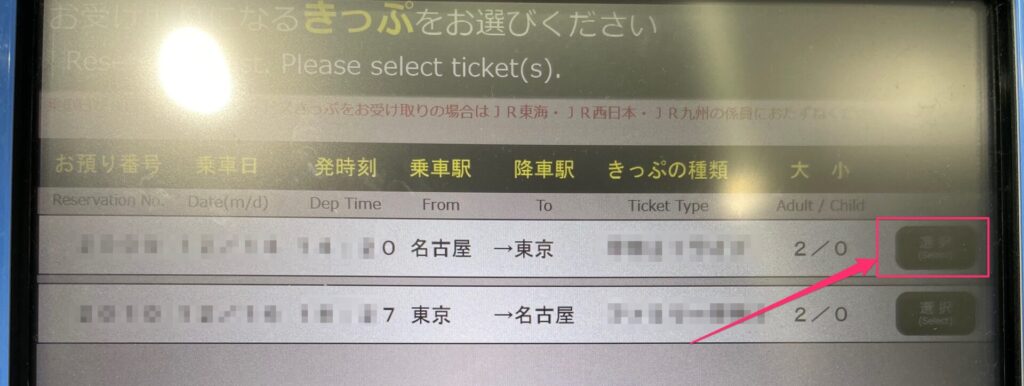
内容を確認し、問題なければ「発券(Print)」をタップします。
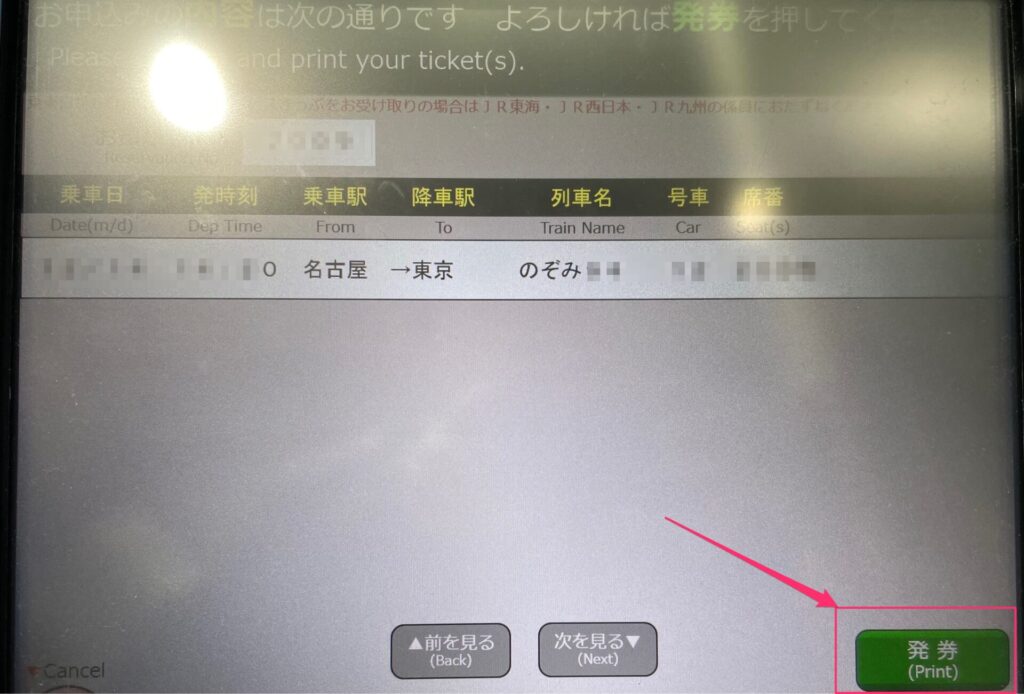
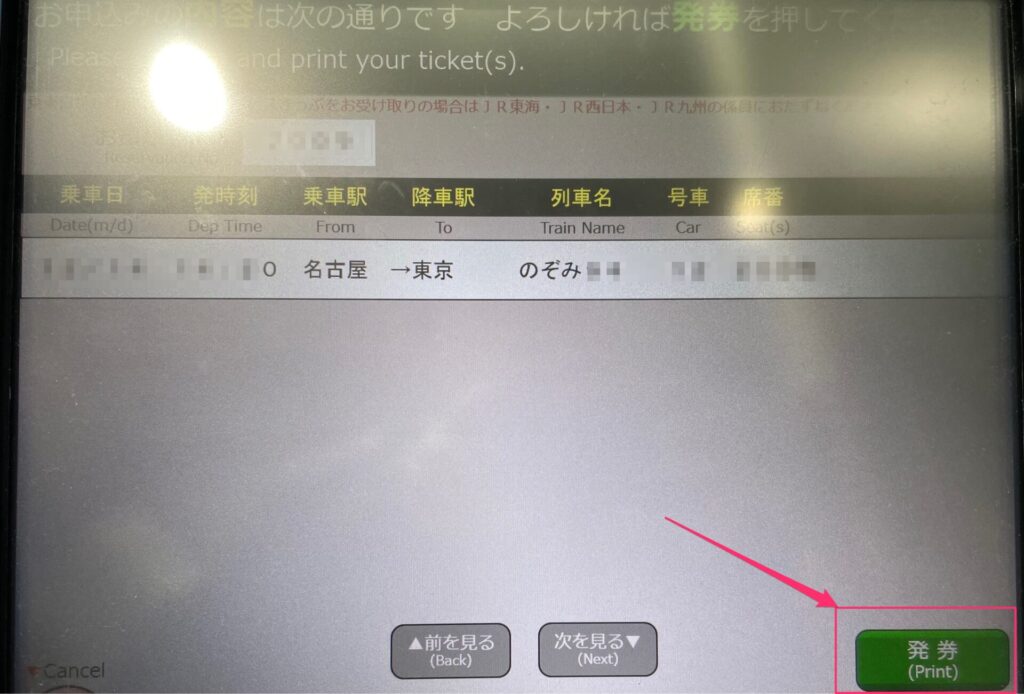
EXアプリのログインパスワード(4~8桁)を入力し、「確定(Confirm)」をタップします。
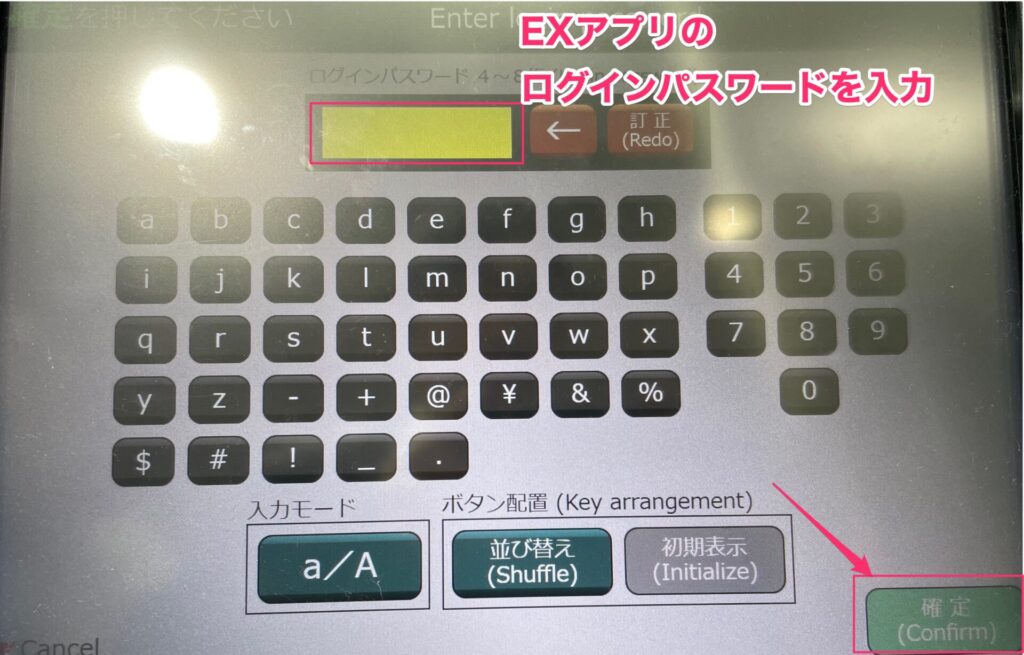
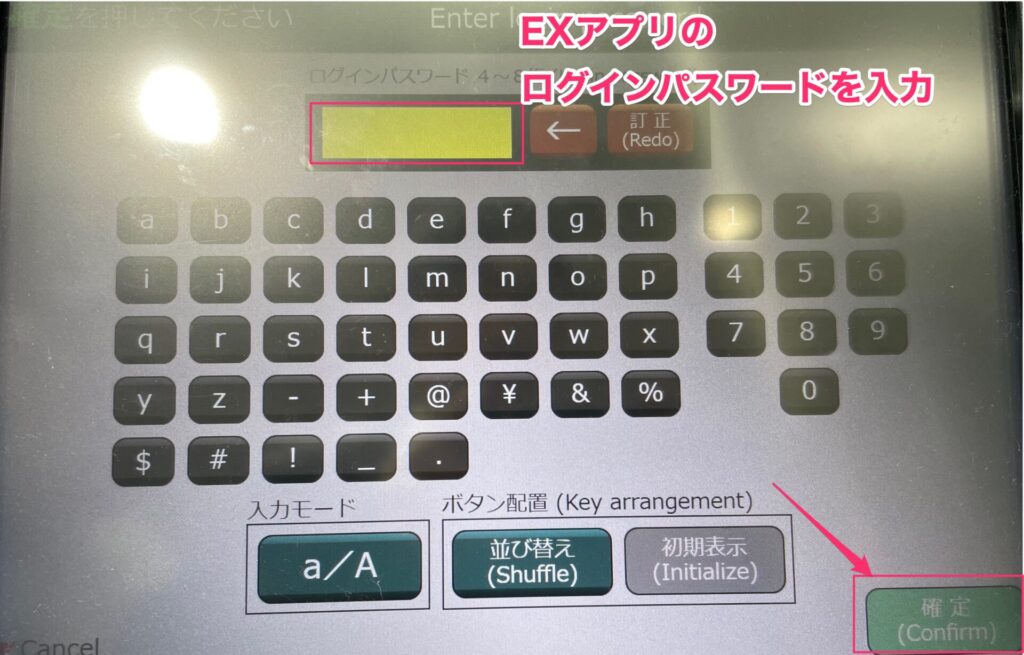
STEP
発券完了
券売機の左下からきっぷが発券されるため、忘れずに受け取りましょう。





乗り遅れると面倒なので、早めに駅に着いておきましょう!












